Comment obtenir des contacts iPhone depuis iTunes Sans iPhone 6 SE / 6S Plus / 6
• Enregistré à: Contacts-FR • Solutions éprouvées
Au début, obtenez Dr.Fone - Restauration de données de l'iPhone, Il vous permet de trouver les contacts iPhone dans iTunes et les sortir de celui-ci sans aucun problème. L'ensemble du processus se fait automatiquement. Tout ce que vous devez faire est d'installer et d'exécuter le programme sur votre PC ou Mac, puis vérifier et enregistrer vos contacts iPhone sur l'ordinateur.

Dr.Fone - Restauration de données de l'iPhone
3 façons de récupérer les contacts de l'iPhone 6SE/6s Plus/6s/6 Plus/6/5S/5C/5/4S/4/3GS!
- Récupérer des contacts directement à partir de l'iPhone, la sauvegarde d’iTunes et la sauvegarde d’iCloud.
- Récupérer des contacts y compris les numéros, noms, courriels, titres d'emploi, entreprises, etc.
- Supporte l'iPhone 6s, iPhone 6s Plus, iPhone SE et les dernières iOS 9 !
- Récupérer les données perdues en raison de la suppression, la perte de l'appareil, le jailbreak, la mise à jour d'iOS 9, etc.
- De manière sélective affichez et récupérez toutes les données que vous voulez.
Comment faire pour trouver les contacts iPhone dans iTunes en 2 étapes
Étape 1 Extraire le fichier de sauvegarde iTunes
Après avoir exécuté le programme sur votre ordinateur (il doit être celui où vous avez synchronisé votre iPhone avec iTunes), sélectionnez "Recover from iTunes Backup File" sur le dessus. Vous verrez la fenêtre suivante.

Vous trouverez Ici tous les fichiers de sauvegarde iTunes sur votre ordinateur listés. Choisissez un pour votre iPhone et cliquez sur "Start Scan" pour extraire les contacts en elle. S'il y a plusieurs fichiers de sauvegarde pour votre iPhone, choisissez celui avec une date specifique.
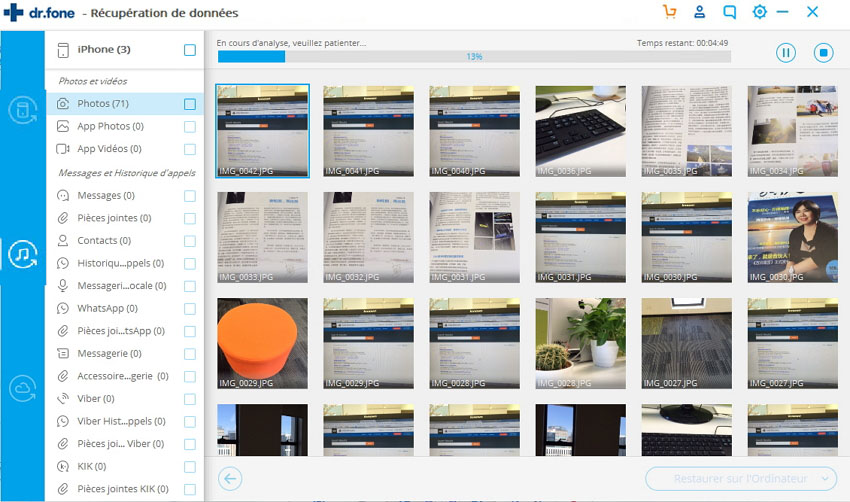
Remarque : Ne connectez pas votre iPhone à l'ordinateur lors de cette opération. iTunes mettra à jour la dernière sauvegarde si vous avez synchronisé votre iPhone avec elle après la connexion.
Étape 2 Extraire et obtenir vos contacts iPhone depuis iTunes
L’analyse vous prendra quelques secondes. Après cela, toutes les données de la sauvegarde iTunes seront extraites et affichées dans des catégories claires comme un rouleau de caméra, flux de photos, contacts, messages, notes, WhatsApp et ainsi de suite. Pour trouver vos contacts iPhone, choisissez la catégorie "Contacts" Vous pouvez afficher le détail complet de tous les contacts, y compris le nom, société, numéro de téléphone, adresse e-mail, etc. Vérifiez ce que vous voulez et cliquez sur "Recover to Computer" pour l'enregistrer sur votre ordinateur. C’est une opération en un seul clic.
Remarque : Si vous souhaitez importer les contacts vers votre iPhone, vous pouvez cliquer sur le bouton "Recover to Device", il vous suffit de connecter votre appareil à l'ordinateur. C'est tout.
Contacts
- 1 Récupérer des contacts iPhone
- Récupérer des contacts iPhone sans sauvegarde
- Restauration des contacts iPad mini
- Extraire des contacts iPhone
- Trouver des contacts perdus iPhone
- Trouver des contacts perdus iPhone sur iTunes
- Extraire des Contacts iPhone à vCard
- Récupérer les contacts supprimés
- 2 Transfert des Contacts iPhone
- Exporter des contacts iPhone à VCF
- Copier des contacts iPhone à l'ordinateur
- Exporter des Contacts iCloud
- Exporter des contacts iPhone à CSV sans iTunes
- Imprimer des Contacts iPhone
- Importer des contacts iPhone
- Extraire des contacts iPhone à CSV
- Voir des contacts iPhone sur l'ordinateur
- Sauvegarder contacts iPhone à l'ordinateur
- Exporter des contacts iPhone à partir d'iTunes
- 3. Sauvegarde des Contacts iPhone
- Applications de sauvegarde des contacts
- Sauvegarde des Contacts iCloud
- Restaurer les contacts à l'iPhone
- 4. Gérer les contacts iPhone
- 5. Android Contacts
- Resatauration des contacts de Samsung S7
- Resatauration des contacts de Samsung
- Resatauration des contacts Android
- Resatauration des contacts supprimés Android
- Récupérer les contacts de téléphone Android avec écran cassé
- Sauvegarde des Contacts Android
- Ajouter contact Widgets
- Applis de contact pour Android
- Gérer les contacts Google
- Annuler la suppression de contacts Android








Blandine Moreau
staff Editor